时间:2021-05-18 13:35:09 作者:辰奕 来源:系统之家 1. 扫描二维码随时看资讯 2. 请使用手机浏览器访问: https://m.xitongzhijia.net/xtjc/20210518/211221.html 手机查看 评论 反馈
最近微软官方的各种升级导致用户只要打开IE浏览器就直接跳转到edge浏览器中,网络上看的方法都是先打开IE浏览器进行操作。小伙伴们纷纷吐槽IE浏览器都进不去,怎么设置?今天小编就用自己的电脑进行了测试发现真的可以用,下面一起来看看吧!
操作方法:
1、打开设置-》应用-》默认应用,更改默认的web浏览器,这里小编的是edge浏览器,没有更改。如果是360浏览器等就必须要更改了,改成IE或者是edge都可以。
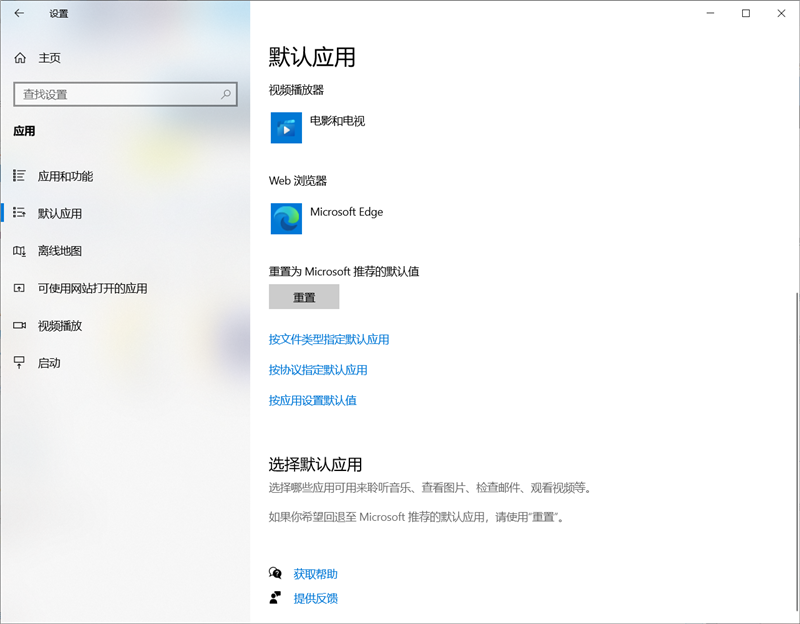
2、登录我们的QQ账号,点击右上角的QQ邮箱,在这里我们发现,QQ邮箱跳转的浏览器就是IE浏览器,是不是很惊喜?


3、之后点击右上角的齿轮按钮选择Internet设置;

4、打开Internet设置后里点击高级然后向下滚动到浏览;
5、在浏览选项里找到启用第三方浏览器扩展选项,该选项默认开启,当我们将其取消勾选再保存即可阻止自动跳转。
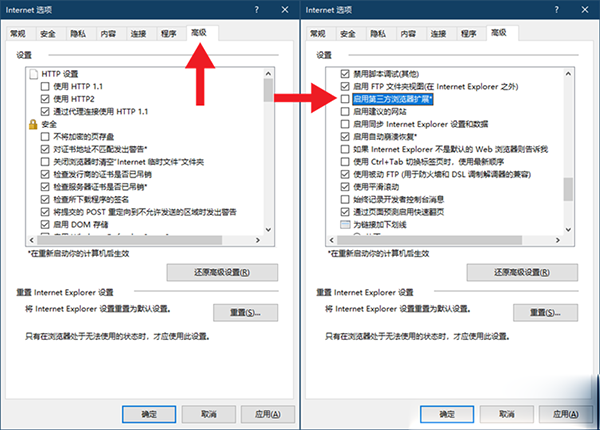
注意:此操作后需要重启电脑才可生效,因此在没有重启前即便取消勾选打开部分网站依然还会继续自动跳转哦。
发表评论
共0条
评论就这些咯,让大家也知道你的独特见解
立即评论以上留言仅代表用户个人观点,不代表系统之家立场